平板电脑p600文件传输方法是什么?
19
2025-05-05
在快节奏的数字时代,平板电脑已经成为我们日常生活和工作中不可或缺的工具。它不仅便于我们处理日常事务,而且也是娱乐和学习的好帮手。然而,你是否曾经注意到,即使在平板电脑息屏的情况下,后台应用仍在持续运行,消耗电量和系统资源?如何在平板电脑息屏时关闭这些后台应用呢?本文将为你提供详细的操作步骤和实用技巧,帮助你更有效地管理你的平板电脑资源。
在深入操作之前,我们需要了解什么是后台应用,以及它们为什么会在平板电脑息屏时继续运行。后台应用,顾名思义,是在后台运行的应用程序。它们可能包括即时通讯软件、邮件客户端、音乐播放器等,即便用户没有直接与这些应用互动,它们仍然在后台执行任务,如接收消息、下载数据等。
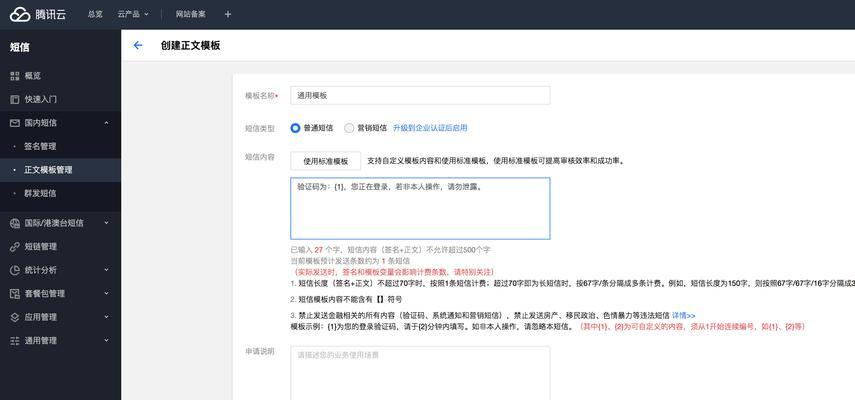
为何需要关闭息屏时的后台应用?主要出于以下几个原因:
节省电量:后台应用运行会持续消耗电量,尤其是一些实时更新的应用,消耗尤为明显。
保护隐私:一些应用程序在后台运行可能会不断访问网络,从而增加数据泄露的风险。
提升性能:关闭不必要的后台应用可以释放系统资源,提高平板电脑的运行速度和响应能力。
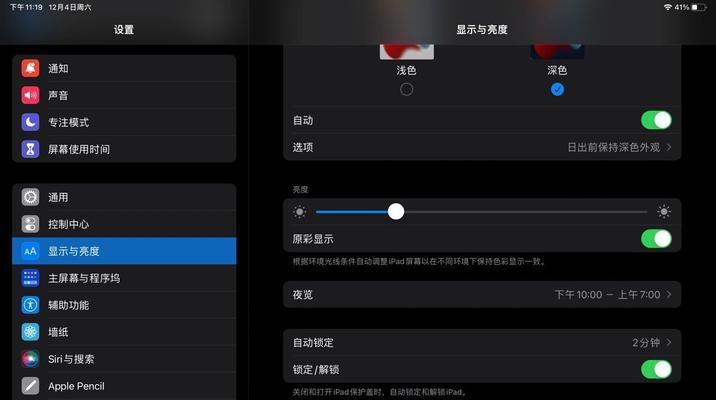
不同操作系统和不同型号的平板电脑,关闭后台应用的方法会有所差异。以安卓系统和iOS系统为例,下面将介绍具体操作步骤。
安卓系统
对于安卓系统的平板电脑,可以通过以下步骤来关闭后台应用:
1.呼出最近任务视图:点击平板电脑的“最近任务”键或者在屏幕上向内滑动两次,唤出最近任务视图。
2.识别后台应用:在最近任务视图中,你会看到当前运行的应用列表。
3.关闭应用:点击想要关闭的应用,然后滑动该应用卡片向左或向右,即可关闭该应用。
iOS系统
对于iOS系统的平板电脑,关闭后台应用的步骤为:
1.双击主屏幕按钮:对于带有Home键的iPad,双击Home键;对于全面屏iPad,从屏幕底部向上滑动并停留在中间位置。
2.查看后台应用:屏幕上会显示一排缩略图,每个缩略图代表一个正在运行的应用。
3.关闭应用:轻点并向上滑动应用的缩略图,即可关闭该应用。

为了避免频繁的手动操作,一些平板电脑提供了自动管理后台应用的功能。
安卓系统:在设置中,找到“电池和设备维护”,进入后选择“电池使用情况”,然后启用“限制后台活动”功能。
iOS系统:在设置中,进入“通用”>“后台应用刷新”,可以选择关闭所有应用的后台刷新,或单独关闭某些应用的此功能。
在关闭息屏后台应用时,你可能会遇到一些问题,比如:
应用频繁重开怎么办?这可能是因为某些应用被设置为开机自启动。检查设置,关闭不必要的自启动应用。
关闭后台应用后出现数据丢失问题。请确保在关闭应用前保存了重要数据,或者使用应用的自动保存功能。
了解应用的后台刷新设置:不同的应用对于后台刷新的需求不同,合理设置可以更好地管理资源。
使用第三方工具:市面上有许多第三方应用管理工具,可以帮助用户更精细地控制后台应用。
平板电脑在息屏状态下关闭后台应用是一个有助于节省资源、提高设备性能的有效措施。通过本文介绍的方法,无论是安卓用户还是iOS用户,都能轻松管理自己的平板电脑,让设备运行更加顺畅。记得根据自己的设备和使用习惯,选择合适的方法和技巧来优化你的设备性能。
版权声明:本文内容由互联网用户自发贡献,该文观点仅代表作者本人。本站仅提供信息存储空间服务,不拥有所有权,不承担相关法律责任。如发现本站有涉嫌抄袭侵权/违法违规的内容, 请发送邮件至 3561739510@qq.com 举报,一经查实,本站将立刻删除。